mongoDB
mongoDB 설치
-
C드라이브에, 그림과 같이 data 라는 폴더를 만들고, 그 안에 db 라는 폴더를 만듭니다.
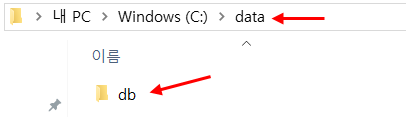
-
링크로 가셔서, MongoDB Community Server 탭에서 다음 사항을 선택한 뒤 다운로드합니다.
Version : 4.4.6 (current)
Platfrom : Windows
Package : msi
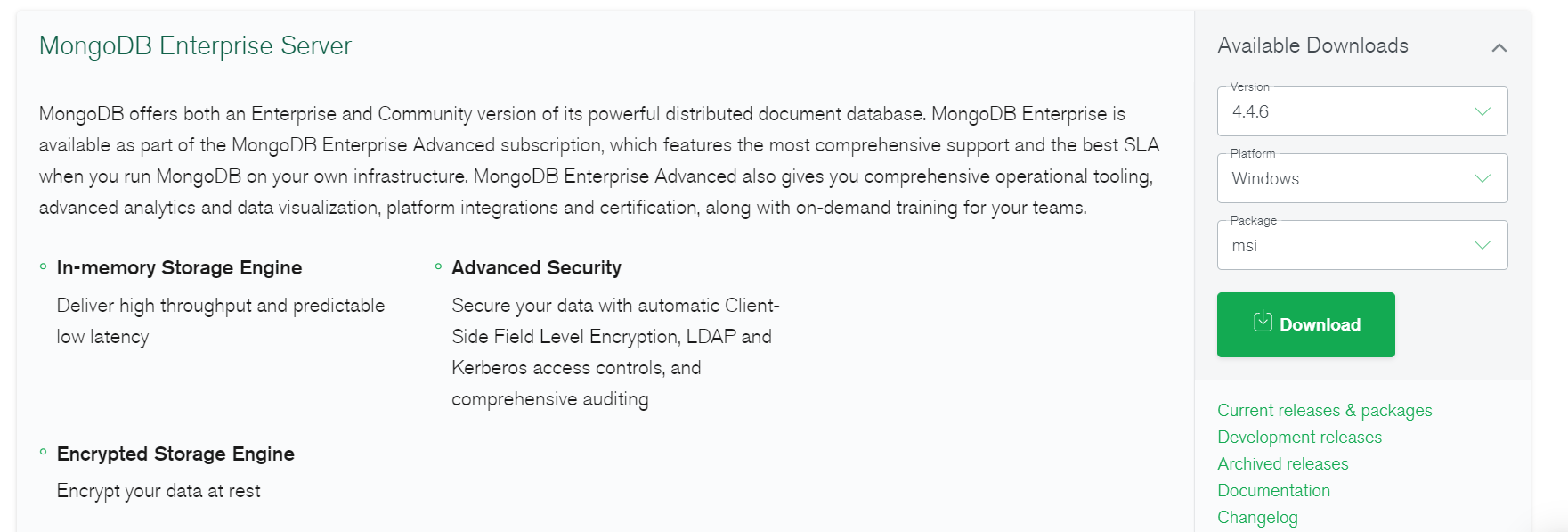
-
Next 를 클릭합니다.
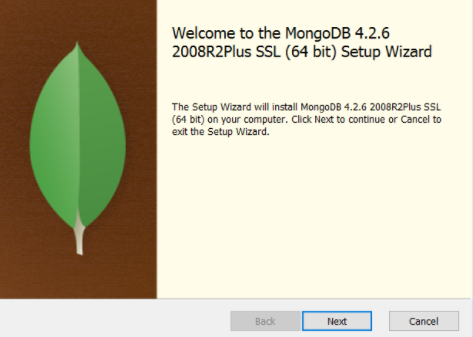
-
약관에 동의한 뒤 Next를 클릭합니다.
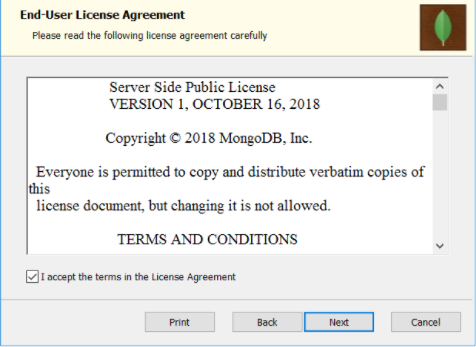
-
Custom을 클릭합니다.
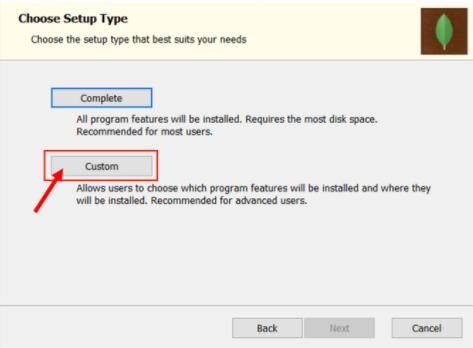
-
Browse를 클릭합니다.
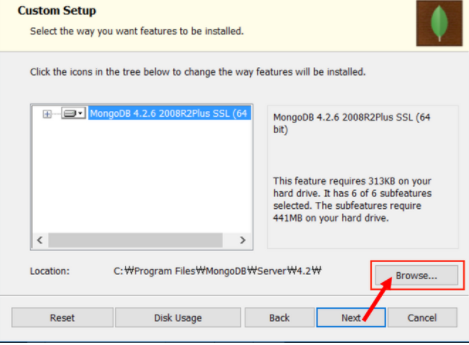
-
C:\data\db\ 를 찾아 선택하고 OK를 클릭합니다.
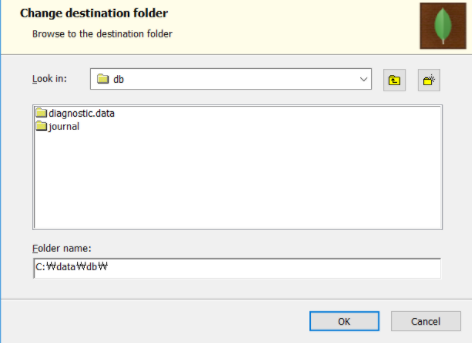
-
Location 항목이 C:\data\db\ 로 변경된 것을 확인하고 Next 를 클릭합니다.
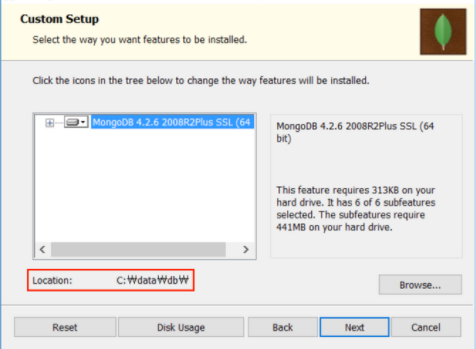
-
Next 를 클릭합니다.
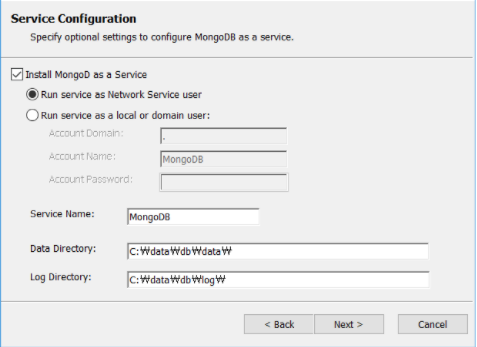
-
Install MongoDB Compass 선택을 해제하고 Next를 클릭합니다.
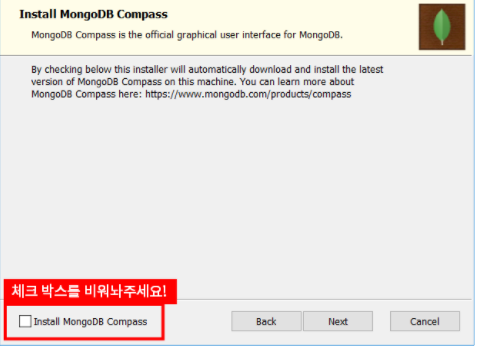
-
Install을 선택합니다.
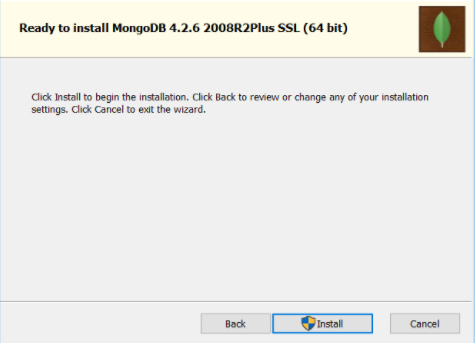
-
아래와 같은 알림창이 뜨면, 'ignore'를 클릭해주세요.
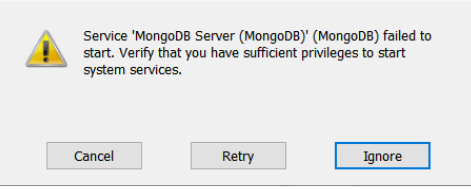
환경변수
-
제어판 > 시스템 및 보안 > 시스템 에서 [고급 시스템 설정]을 클릭합니다.
-
환경 변수 > [시스템 변수] 목록 > Path 선택 > 편집을 클릭한 뒤 다음 내용을 추가합니다.
C:\data\db\bin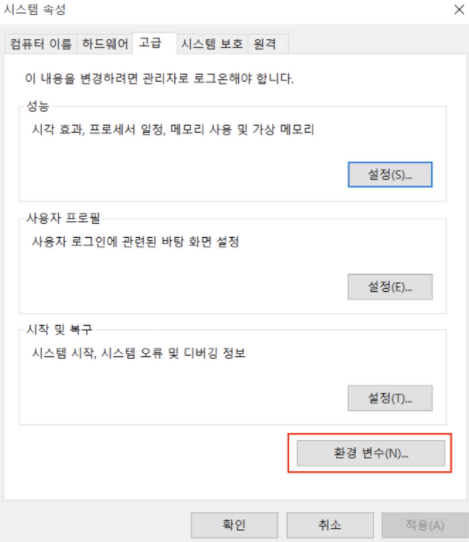
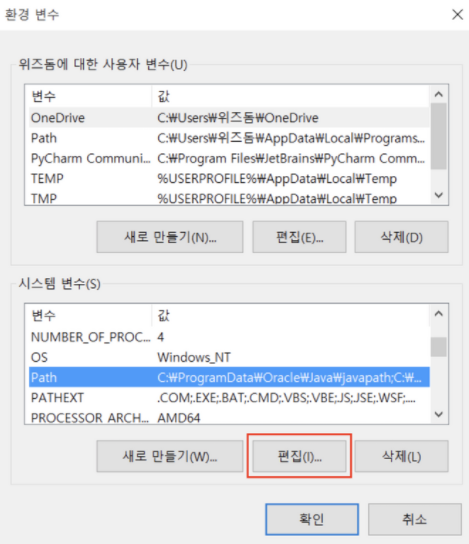
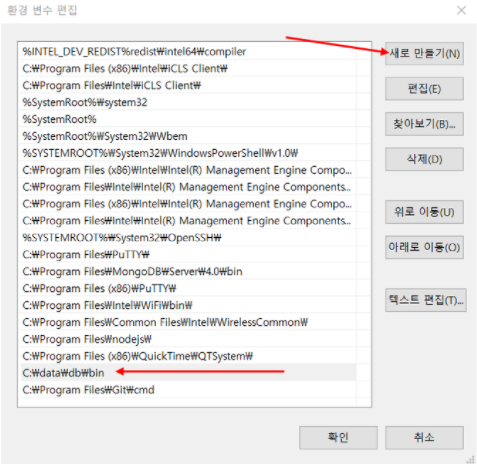
- 윈도우 키 + R 을 누른 후 cmd 를 입력하고 엔터를 누릅니다. 명령 프롬포트에 다음 명령어를 입력합니다.
mongod --install --serviceName MongoDB --serviceDisplayName MongoDB --dbpath C:\data\db --logpath C:\data\db\log\mongoservice.log --logappend그 후에, 다음 명령어를 입력합니다.
mongo설치 성공!
아래와 같은 화면이 보이면 정상 작동 하는 것입니다.
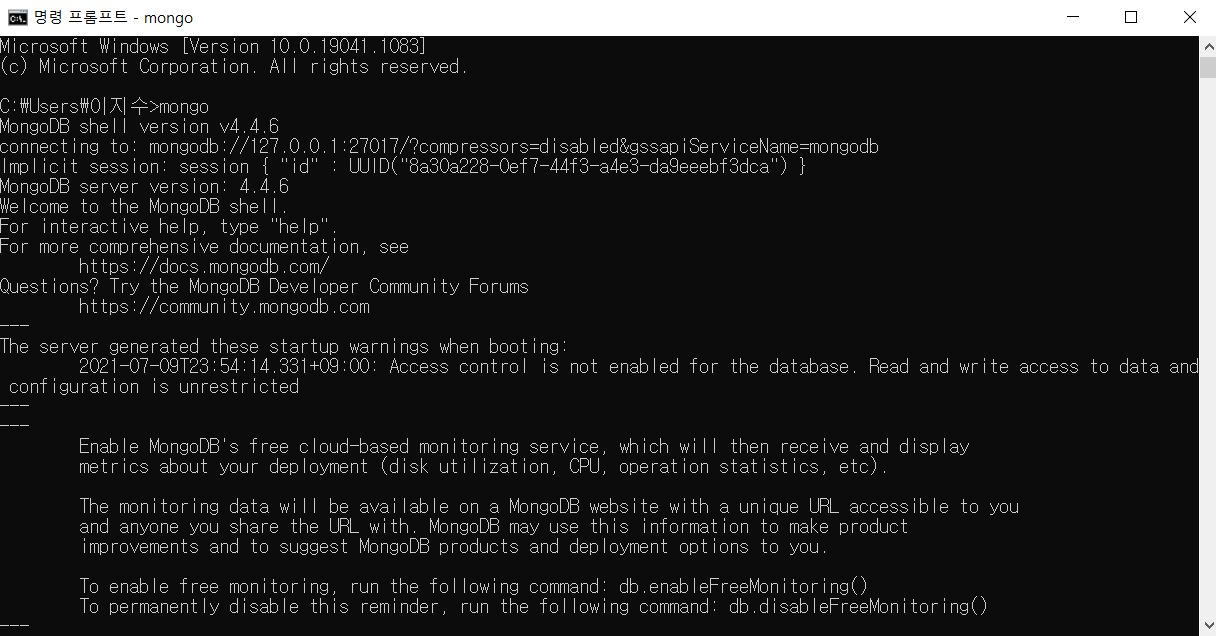
이 글은 스파르타코딩클럽을 참고로 작성하였습니다.